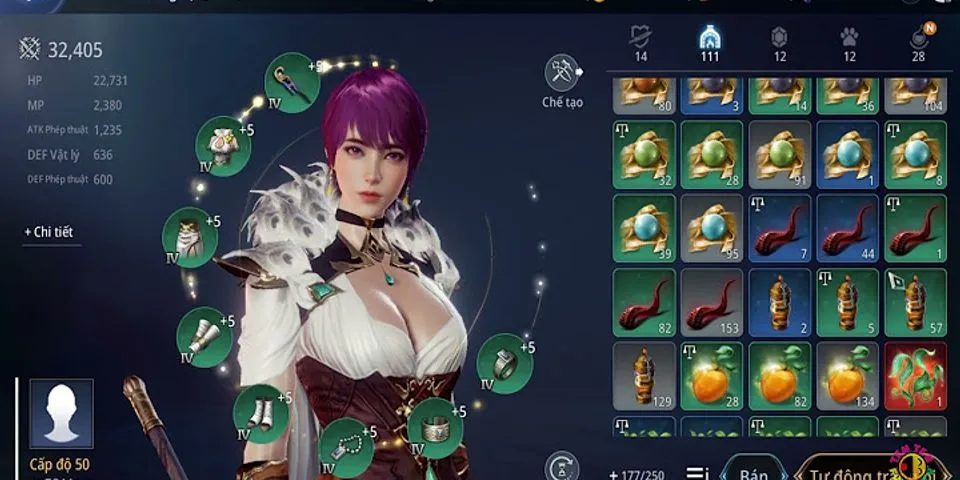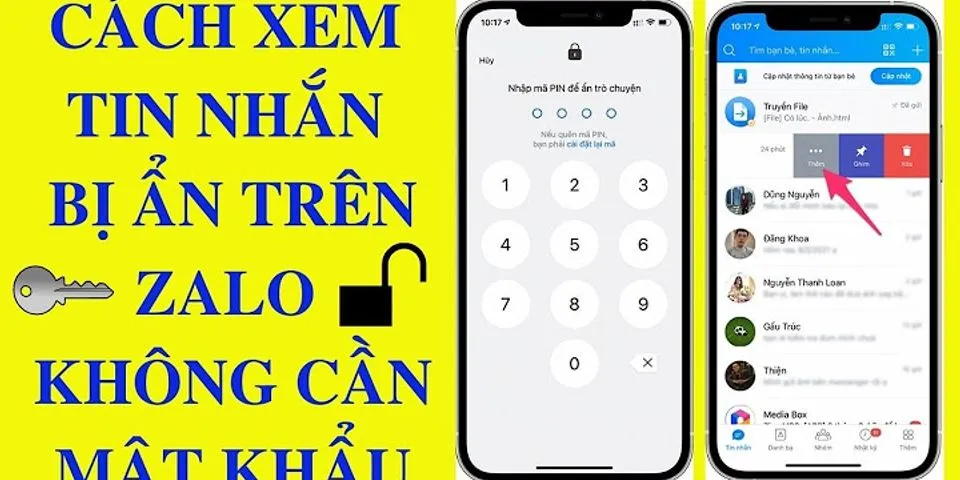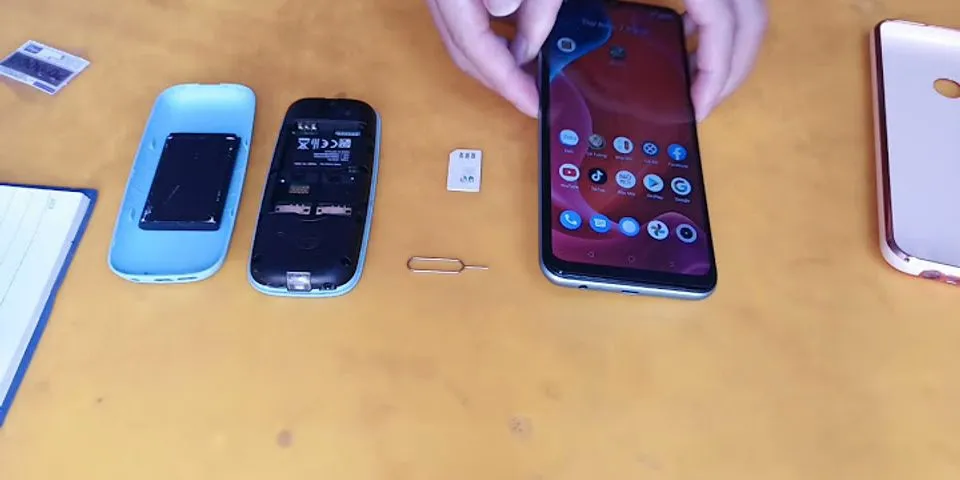Việc học sinh nhắn tin, chat với nhau trong giờ học online dễ gây mất tập trung, dẫn đến giảm chất lượng buổi dạy học. Vì vậy, trong bài viết dưới đây, mình sẽ hướng dẫn cách không cho học sinh chat trong Zoom trên điện thoại, máy tính, nhằm giúp thầy cô thuận lợi hơn trong việc quản lý lớp học. Show
Cách không cho học sinh chat trong Zoom điện thoại, máy tính Hướng dẫn được thực hiện trên máy tính chạy hệ điều hành Windows 7 và điện thoại iPhone 7 Plus. Bạn có thể thực hiện tương tự trên điện thoại Android, máy tính chạy Windows khác. I. Lợi ích
II. Hướng dẫn không cho học sinh chat trong Zoom điện thoại, máy tính1. Hướng dẫn chặn học sinh nhắn tin trên điện thoạiBước 1: Mở ứng dụng Zoom trên điện thoại, nhấn vào nút Cuộc họp mới màu cam. Sau đó, bấm nút Bắt đầu một Cuộc họp.  Nhấn nút Cuộc họp mới và Bắt đầu một Cuộc họp. Bước 2: Tại giao diện Zoom Meeting, nhấn vào nút Khác biểu tượng dấu 3 chấm.  Nhấn vào nút Khác Bước 3: Kế tiếp, chọn mục Bảo mật nằm đầu tiên.  Chọn mục Bảo mật Bước 4: Chọnmục Trò chuyện với  Nhấn vào dấu > trong mục Trò chuyện với Bước 5: Cuối cùng, nhấn chọn nút Chỉ người chủ trì để chặn học sinh chat với nhau trong Zoom.  Nhấn chọn nút Chỉ người chủ trì 2. Hướng dẫn chặn học sinh nhắn tin trên máy tính, PCBước 1: Mở ứng dụng Zoom trên máy tính và nhấn vào nút New Meeting (Cuộc họp mới) màu cam trên giao diện màn hình.  Nhấn vào nút New Meeting Bước 2: Tại giao diện Zoom Meeting, bạn hãy nhấp vào mục Chat (Trò chuyện) nằm bên dưới.  Nhấp vào mục Chat Bước 3: Kế tiếp, trong giao diện Tin nhắn, nhấn chọn dấu ...nằm kế bên mục File (Tài liệu).  Nhấn chọn dấu ... Bước 4: Cuối cùng, trong mục Participant Can Chat With (Người tham gia có thể nhắn tin với), hãy chọn Host Only (Chỉ người chủ trì) để không cho học sinh chat với nhau trong Zoom.  Chọn Host Only để không cho người tham gia chat với nhau Xem thêm:
Trên đây là hướng dẫn cách không cho học sinh chat trong Zoom điện thoại, máy tính. Hy vọng qua bài viết trên, có thể giúp bạn biết cách sử dụng các công cụ trong phần mềm Zoom đơn giản, dễ dàng hơn, nhờ đó giúp ích cho việc dạy và học trực tuyến của bạn. |